
喔耶終於來到春暖花開的春天啦~~
懶蟲也該開始.......伸懶腰(不對是開始動筆新增文章啦哈哈
身為三星品牌主持人也要~~自誇一下這次的最新超強旗艦-Galaxy S9系列手機
這篇文主要針對S9+最新的大功能來介紹


先帶大家看一下外觀
這次的S9系列手機跟S8系列手機在尺寸大小上是一樣的
*S9+螢幕尺寸:6.2寸 / S9螢幕尺寸:5.8寸
螢幕比例也是18.5:9
康寧第五代大猩猩玻璃搭配航太合金

在外觀上不同的是:指紋感應版的位置以及S9+是雙鏡頭
*還有一個不一樣的>>>
 S9系列推出128G的丁香紫色!!!!(身為紫色控的我來說又再一次戀愛了....
S9系列推出128G的丁香紫色!!!!(身為紫色控的我來說又再一次戀愛了....

再來要跟大家介紹一下後面的幾個硬體功能
S9系列手機都有雙光圈,在自動模式下可自動調整光圈
在補光燈的下方是心率感應器,這個很多客人都以為是補光燈的一部份xd.......
其實不是啦,這是可以讓你使用手機內建的app去測量血氧飽和壓力指數,三星也是很關心消費者的健康滴喲!
再來它還有一個小功能,就是當我們在自拍的時候可以將手指按在上面作感側快門,當手指移開就能拍照
(哈哈又讓你偷學到一招囉



接下來要跟大家分享
 S9系列手機的雙光圈
S9系列手機的雙光圈
首先跟大家介紹一下什麼是雙光圈?

雙光圈的切換原理就跟瞳孔一樣,會自動感應環境中的光線來做切換
舉例來說:遇到強光時眼睛會眯的小小的,但是來到隧道時眼睛會睜的大大的,這些呢都是瞳孔的自動調整要讓人看得清楚(這樣說你就懂了吧^^
這次S9系列手機就是加入了這~~麼厲害的雙光圈喲~

來看一下超強雙光圈在白天以及昏暗環境的表現吧




在光線充足的地方拍攝,進光量太多很容易造成曝光或是細節消失
在昏暗的地方拍攝,進光量太少就容易產生畫面雜訊不清楚
用自動模式,雙光圈會依照環境的光線自動調整
或是專業模式來手動調整光圈以及其他控制選項
新手機當然要趁機多拍拍


 景深即時預覽+遠近雙拍
景深即時預覽+遠近雙拍

路邊的紫色小花好美但是背景有點雜.....想拍個能凸顯小花的景深照該怎麼拍呢?
一般想拍出景深效果就得用單眼相機
這次的S9+的相機規格是雙鏡頭的設計
能在拍攝中調整景深

開起相機的景深即時預覽模式
當相機偵測到物件俱有前後遠近距離構成景深時會在畫面出現黃色字樣
點選要拍攝的物件(前物件或是遠物件)做定焦並調整模糊的程度後就可以按快門囉!
紅圈選取的符號是:遠近雙拍

拍攝好的照片在相簿預覽時可在下方看到*調整景深效果的符號
點選後可再次的調整景深
這是我覺得很棒的地方!!再次編修可得到不一樣的照片
剛剛有提到*遠近雙拍,也就是說按下快門可同時得到特寫以及廣角兩張照片
這在拍人物照的時候很好用,一個pose得到特寫集廣角兩張照片
 AKG專業調校雙喇叭
AKG專業調校雙喇叭

這次在音效的規格上很不錯
手機上下都有AKG雙喇叭的設計,開啟後明顯可以感覺聲音變大聲還有杜比的環繞音效
不論是拿橫得還直的都可以感受到臨場感
*接上耳機也能感受得到喲!
 超慢動作錄影-自動陷阱快門
超慢動作錄影-自動陷阱快門
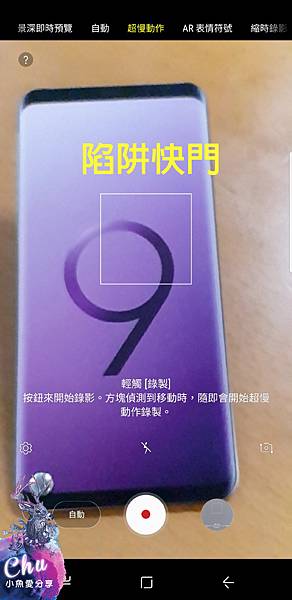
S9的超慢動作錄影有兩種模式:自動拍攝(陷阱快門)/手動拍攝
*圖片是自動拍攝模式
當目標物(汽車.海盜桶.氣球等)是會朝著已知方向移動時,輕觸畫面中的方框(陷阱快門),按下錄影間就可以了
ex:行駛的汽車
*手動拍攝模式
當目標物是固定或是無法掌握方向時,就要用按錄影鍵的方式錄製
ex:不受控的毛小孩......
錄製完成的慢動作影片在畫面上顯現oooo的符號
*點一下符號可以將影片剪輯/添加音樂/靜音
*向上滑動可將影片轉換為gif檔--(重複播放/倒轉/快轉)編輯完成後一定要記得儲存喲!
*超慢動作影片建議在環境單純(背景乾淨無干擾)光線充足下拍攝
 人工智慧-Bixby
人工智慧-Bixby

這次的Bixby更聰明了!
可用在搜尋酒標/景點/購物/文字翻譯....等等
但必須要有網路且要登入三星帳號

最左邊是目前最紅的韓國面膜
打開相機點選左下角的*眼睛符號就能開啟Bixby
底下有一排選項可依照你想要尋找的資訊做選擇
*點購物
哈哈哈哈自動幫你把淘寶的價錢報給你了
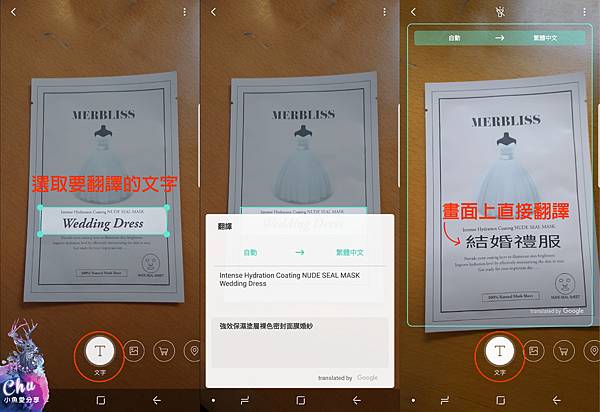
同樣的面膜想要翻譯上面的文字也沒有問題
*點選文字
可局部選取要翻譯的地方或是讓Bixby幫你直接翻也可以
我覺得這個真的很酷,是直接在畫面上就把翻譯的字顯示出來了,這真的超強的!!!

以上是我覺得很棒棒的功能跟大家分享
當然也很歡迎大家來活動現場找我體驗喲~~




 留言列表
留言列表

